发布时间:2020-12-07 18: 27: 56
进入3ds Max 2015页面之后,当我们想要打开RayFire面板时,需要点击“几何体”,在下拉菜单中选择“RayFire”,再在对象类型中选择“RayFire”,然后点击“Open RayFire Floater”才能打开“RayFire”的面板。
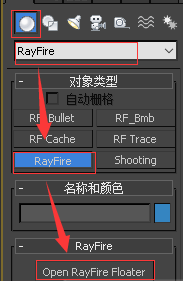
图1:打开“RayFire”
在我们日常的使用中,每次打开“RayFire”面板都用这样的方法,无疑是比较麻烦的,今天小编来介绍一下怎样设置“RayFire”面板的快捷按钮以便于更快捷的打开。
鼠标单击工具栏中的“自定义”,选择“自定义用户界面”。
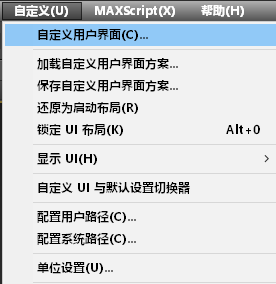
图2:打开自定义用户界面
一、将“RayFire”添加到工具栏中
在自定义用户界面中选择“工具栏”。在“类别”的下拉菜单中选择“RayFire Tool”(RayFire工具)。
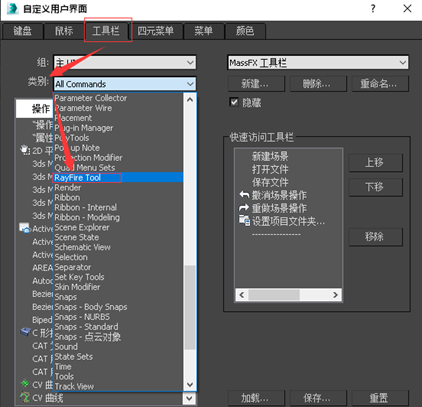
图3:选中“RayFire Tool”
将“操作”中的“Launch RayFire”(启动RayFire)用鼠标拖到工具栏中。
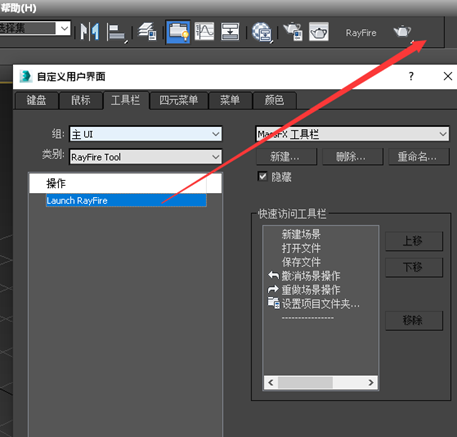
图4:将“Launch RayFire”拖到工具栏中
拖到工具栏之后,会发现,在工具栏中,RayFire的按钮是空白的,需要设置按钮外观。
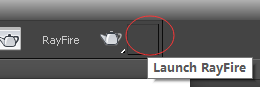
图5:创建新按钮
鼠标右键点击RayFire的空白按钮,选择编辑按钮外观。
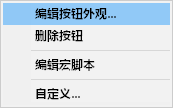
图6:编辑按钮外观
打开编辑宏按钮界面之后,有图像按钮和文本按钮两个选项。图像按钮可以选择一个图像,作为按钮的外观。
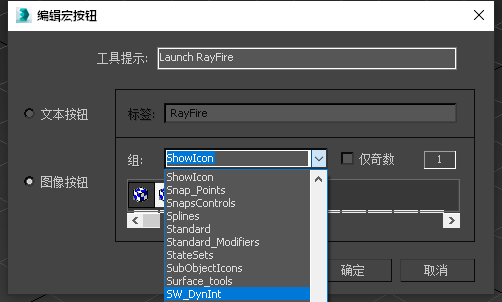
图7:选择图像按钮
文本按钮是将图像的外观用文本显示,在“标签”处可以填写想要显示的名称。如下图,在按钮处会直接显示“RayFire”。
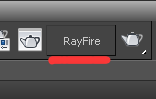
图8:选择文本按钮
二、将“RayFire”添加到四元菜单中
打开自定义用户界面,在类别下拉菜单中选择“RayFire Tool”。将操作中的“Launch RayFire”(启动RayFire),拖到选择对象中。
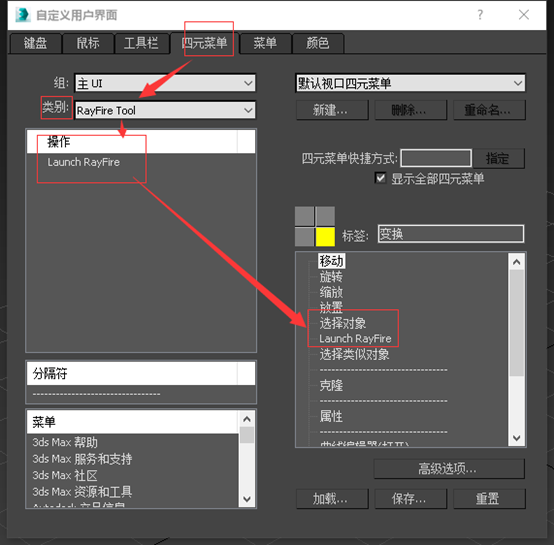
图9:将“RayFire”添加到四元菜单
点击保存,选择保存路径。

图10:选择保存路径
保存完成之后,在3ds Max 2015页面空白处鼠标单击右键,会看到此菜单项。
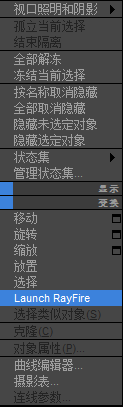
图11:“RayFire”菜单项
也可以在四元菜单界面中,鼠标右击“Launch RayFire”,点击编辑菜单项名称。
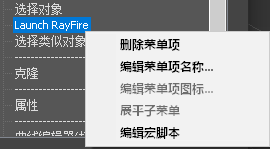
图12:编辑菜单项名称
勾选自定义名称,自定名称。点击“确定”。
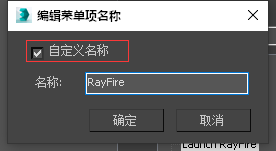
图13:自定义名称
以上内容为大家讲解了如何设置RayFire面板的快捷按钮,一种为添加到工具栏,一种为添加到四元菜单中,可以两种方法任选其一,以便于在日常的学习工作中使用。
作者:陈全德
展开阅读全文
︾